إصلاح Safari هذا الاتصال ليس خاصًا
نشرت: 2021-09-02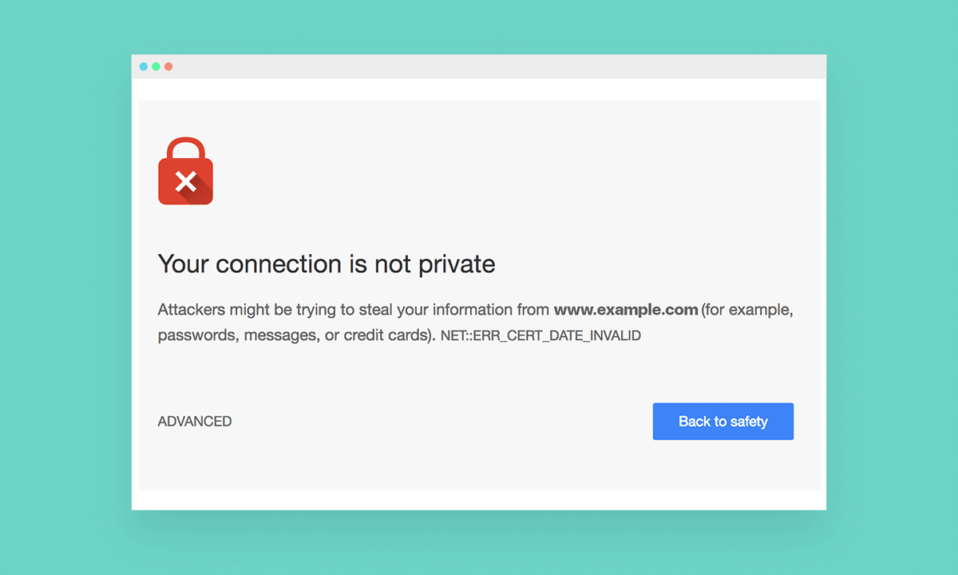
أثناء تشغيل Safari ، يجب أن تكون قد صادفت خطأ هذا الاتصال ليس خاصًا. قد يحدث هذا الخطأ أثناء تصفح الإنترنت ، أو أثناء مشاهدة مقطع فيديو على YouTube ، أو الانتقال إلى موقع ويب ، أو مجرد التمرير عبر Google Feed على Safari. لسوء الحظ ، بمجرد ظهور هذا الخطأ ، لا يبدو أن أي شيء يعمل بشكل صحيح. لهذا السبب ، سنناقش اليوم كيفية إصلاح الاتصال ليس خطأ خاصًا على Safari على Mac.
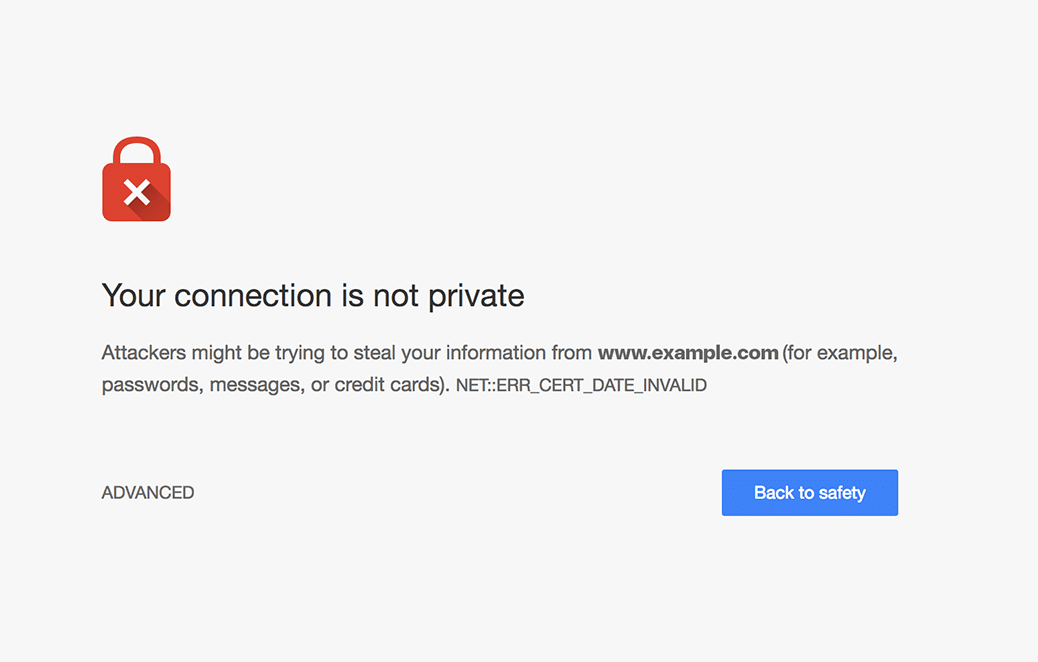
محتويات
- كيفية إصلاح هذا الاتصال ليس خطأ Safari الخاص
- لماذا هذا الاتصال ليس خطأ Safari الخاص يحدث؟
- الطريقة الأولى: استخدم خيار زيارة موقع الويب
- الطريقة الثانية: تحقق من الاتصال بالإنترنت
- الطريقة الثالثة: أعد تشغيل جهازك
- الطريقة الرابعة: تعيين التاريخ والوقت الصحيحين
- الطريقة الخامسة: تعطيل تطبيقات الطرف الثالث
- الطريقة 6: حذف بيانات ذاكرة التخزين المؤقت لموقع الويب
- الطريقة 7: استخدام وضع التصفح الخاص
- الطريقة 8: تعطيل VPN
- الطريقة 9: استخدام Keychain Access (فقط لنظام التشغيل Mac)
كيفية إصلاح هذا الاتصال ليس خطأ Safari الخاص
Safari هو أحد أكثر متصفحات الويب أمانًا لأنه يساعد في تشفير مواقع الويب ويوفر بروتوكولات أمان أخرى لحماية بيانات مستخدميها. نظرًا لأن العديد من مواقع الويب أو روابط البريد العشوائي على الإنترنت تنوي سرقة بيانات المستخدم ، يجب أن يكون Safari هو متصفح الويب المفضل لديك على أجهزة Apple. يحظر المواقع غير الآمنة ويحمي بياناتك من التعرض للقرصنة. يحميك Safari من أعين المتطفلين والمواقع الإلكترونية المخادعة من إلحاق الأذى أو الإضرار بجهازك. أثناء هذا الحظر ، قد يؤدي إلى حدوث الخطأ المذكور.
لماذا هذا الاتصال ليس خطأ Safari الخاص يحدث؟
- عدم الالتزام ببروتوكول HTTPS: عندما تحاول التنقل في موقع ويب غير محمي بواسطة بروتوكول HTTPS ، ستواجه خطأ هذا الاتصال ليس خاصًا.
- شهادة SSL منتهية الصلاحية: إذا انتهت صلاحية شهادة SSL لموقع الويب أو إذا لم يتم إصدار هذه الشهادة إلى موقع الويب هذا مطلقًا ، فقد يواجه المرء هذا الخطأ.
- عدم تطابق الخادم : في بعض الأحيان ، قد يحدث هذا الخطأ أيضًا نتيجة عدم تطابق الخادم. قد يكون هذا السبب صحيحًا ، إذا كان موقع الويب الذي تحاول فتحه موقعًا موثوقًا به.
- متصفح قديم: إذا لم تقم بتحديث متصفحك لفترة طويلة جدًا ، فقد لا يتمكن من الاتصال بشكل صحيح مع موقع الويب SSL ، مما قد يؤدي إلى حدوث هذا الخطأ.
الطريقة الأولى: استخدم خيار زيارة موقع الويب
أسهل حل لإصلاح هذا الاتصال ليس خطأ خاصًا على Safari هو زيارة موقع الويب على أي حال.
1. انقر فوق "إظهار التفاصيل " وحدد خيار "زيارة موقع الويب" .
2. قم بتأكيد اختيارك وستتمكن من الانتقال إلى موقع الويب المطلوب.
الطريقة الثانية: تحقق من الاتصال بالإنترنت
إذا كانت شبكة Wi-Fi قيد التشغيل ، فسيتم اختيار الشبكة التي تتمتع بأفضل قوة إشارة تلقائيًا. ومع ذلك ، لن يضمن هذا أنها الشبكة الصحيحة. يجب استخدام الاتصالات القوية والآمنة والقابلة للحياة فقط لتصفح الإنترنت عبر Safari. تميل الشبكات المفتوحة إلى المساهمة في أخطاء Safari مثل هذا الاتصال ليس خطأ خاص.
اقرأ أيضًا : اتصال إنترنت بطيء؟ 10 طرق لتسريع الإنترنت لديك!
الطريقة الثالثة: أعد تشغيل جهازك
يمكنك التخلص من هذا الخطأ ببساطة عن طريق إعادة تشغيل جهاز Apple الخاص بك.
1. في حالة جهاز MacBook ، انقر فوق قائمة Apple وحدد إعادة التشغيل .
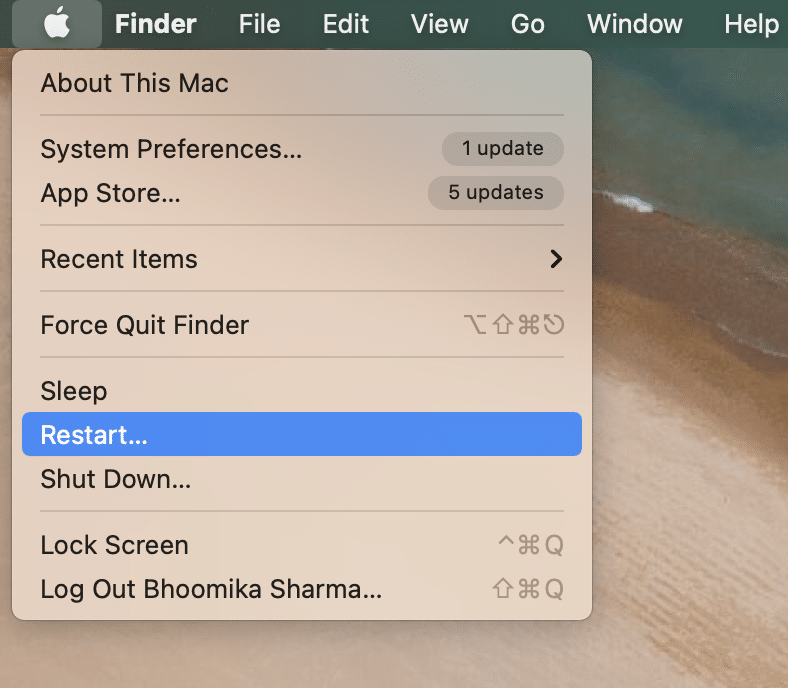
2. في حالة جهاز iPhone أو iPad ، اضغط مع الاستمرار على زر الطاقة لإيقاف تشغيل الجهاز. ثم قم بتشغيله مع الضغط عليه لفترة طويلة حتى يظهر شعار Apple . .
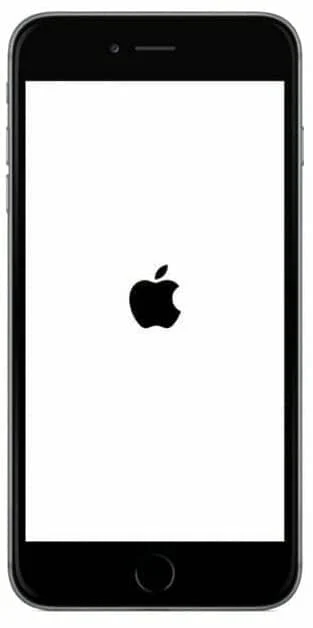
3. بالإضافة إلى ما سبق ، حاول إعادة تشغيل موجه Wi-Fi. أو قم بإعادة ضبطه بالضغط على زر إعادة الضبط.

قم بتشغيل اختبار السرعة عبر الإنترنت لتأكيد ما إذا كانت الخطوات الأساسية لاستكشاف الأخطاء وإصلاحها قد نجحت أم لا.
الطريقة الرابعة: تعيين التاريخ والوقت الصحيحين
تأكد من صحة التاريخ والوقت على جهاز Apple الخاص بك لتجنب هذا الاتصال ليس خطأ خاص على Safari.
على جهاز iOS:
1. اضغط على الإعدادات ثم اختر عام .
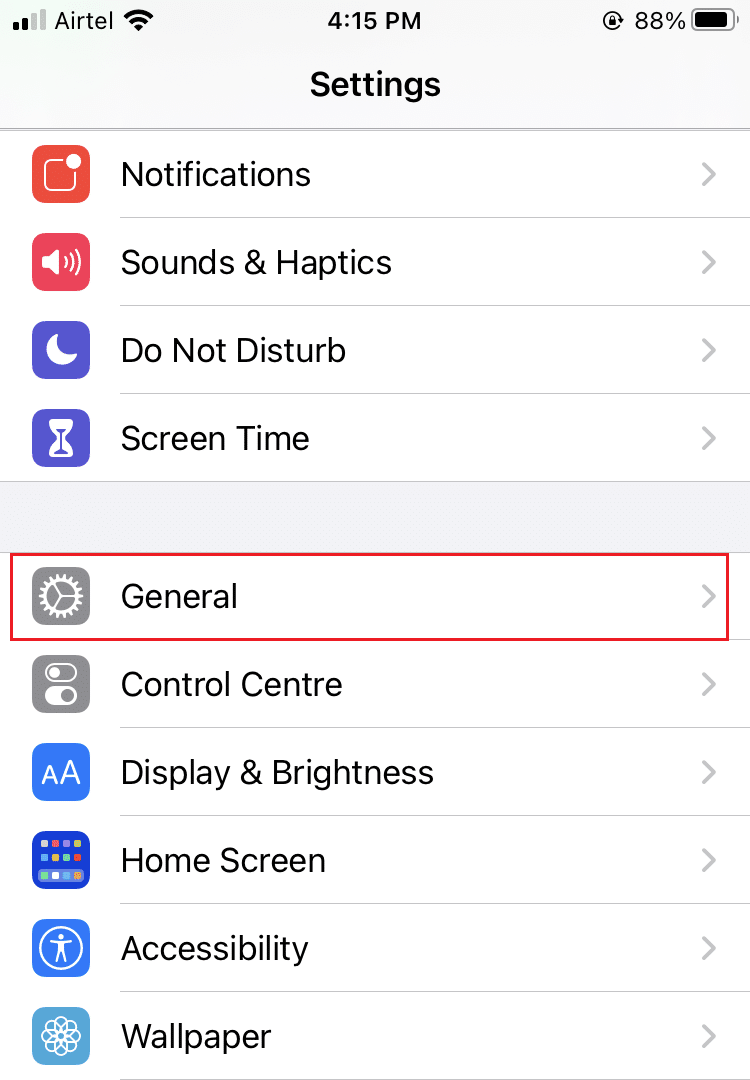
2. من القائمة ، قم بالتمرير إلى التاريخ والوقت واضغط عليها.
3. في هذه القائمة ، قم بالتبديل إلى " التعيين تلقائيًا".
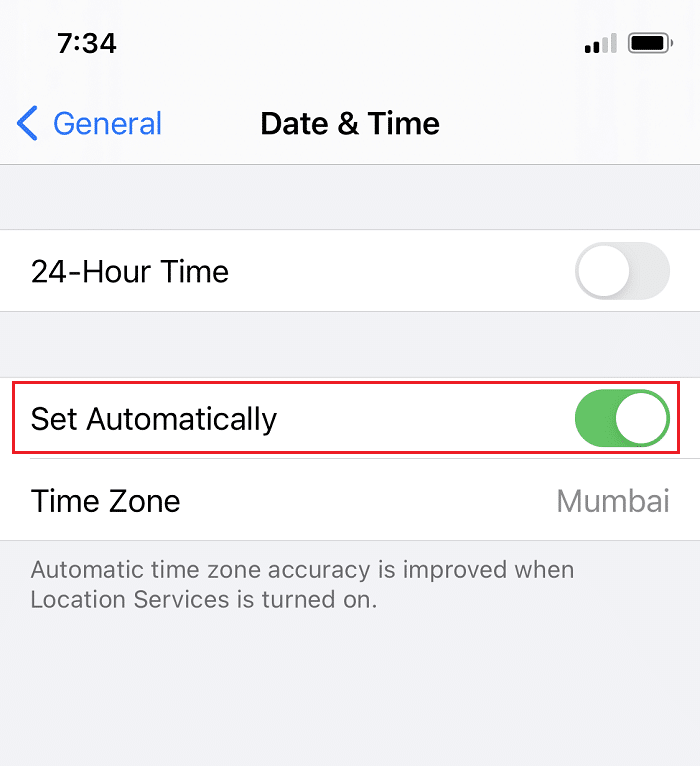
على macOS:
1. انقر فوق قائمة Apple وانتقل إلى تفضيلات النظام .
2. حدد التاريخ والوقت ، كما هو موضح.
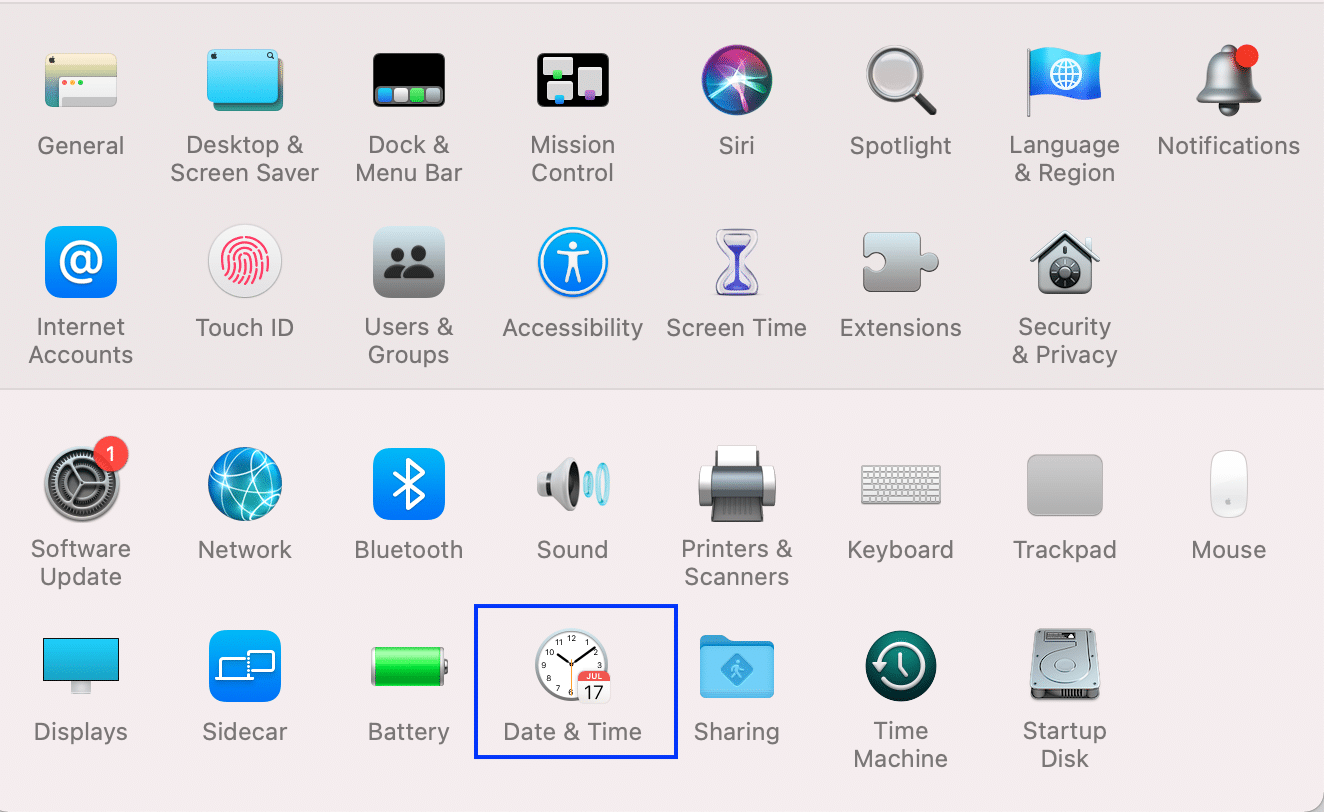
3. هنا ، حدد المربع بجوار تعيين التاريخ والوقت تلقائيًا لإصلاح هذا الاتصال ليس خطأ خاص.
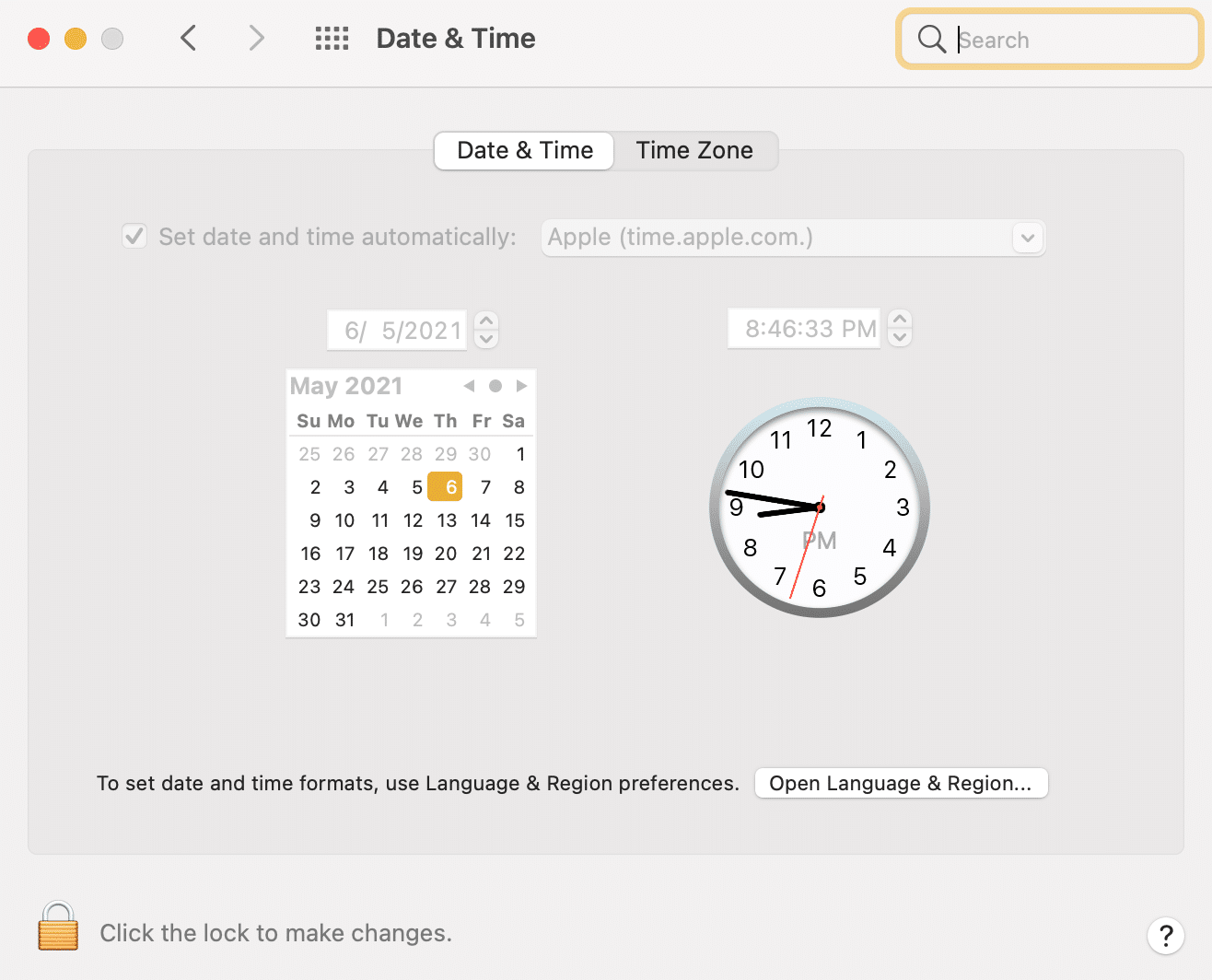

اقرأ أيضًا: إصلاح عدم شحن MacBook عند توصيله
الطريقة الخامسة: تعطيل تطبيقات الطرف الثالث
نوصيك بشدة باستخدام تلك التطبيقات التي ترعاها Apple فقط على متجر التطبيقات لأجهزة iOS و macOS. يمكن أن تؤدي تطبيقات الجهات الخارجية ، مثل برامج مكافحة الفيروسات ، إلى حدوث هذا الخطأ عن طريق الخطأ. يفعلون ذلك عن طريق تجاوز تفضيلات الشبكة العادية. كيفية إصلاح الاتصال ليس خاصًا؟ فقط ، قم بتعطيل أو إلغاء تثبيت تطبيقات الجهات الخارجية التي لم يتم التحقق منها لإصلاحها.
الطريقة 6: حذف بيانات ذاكرة التخزين المؤقت لموقع الويب
عند التمرير عبر مواقع الويب ، يتم تخزين الكثير من تفضيلاتك في ذاكرة الكمبيوتر في شكل بيانات ذاكرة التخزين المؤقت. إذا تعرضت هذه البيانات للتلف ، فقد تواجه خطأ. الحل الوحيد للتخلص من هذه البيانات هو حذفها.
لمستخدمي iOS:
1. اضغط على الإعدادات وحدد Safari.
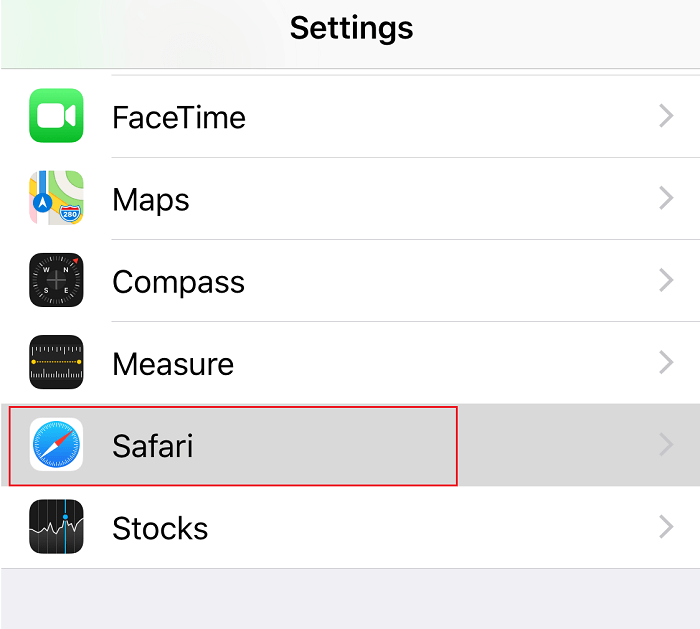
2. ثم اضغط على Clear History و W ebsite D ata.
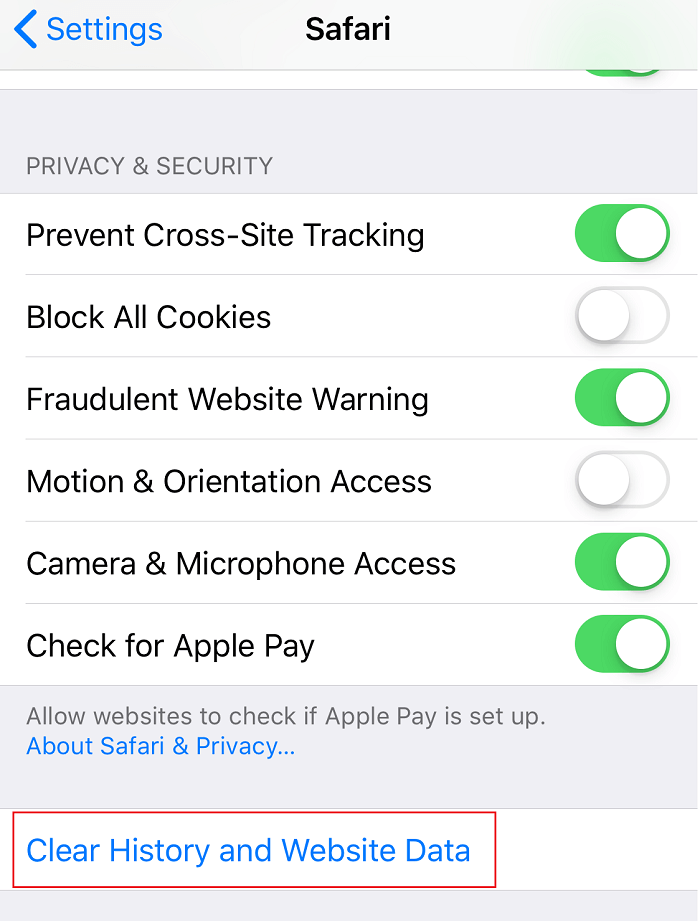
لمستخدمي Mac:
1. قم بتشغيل متصفح Safari وحدد التفضيلات .
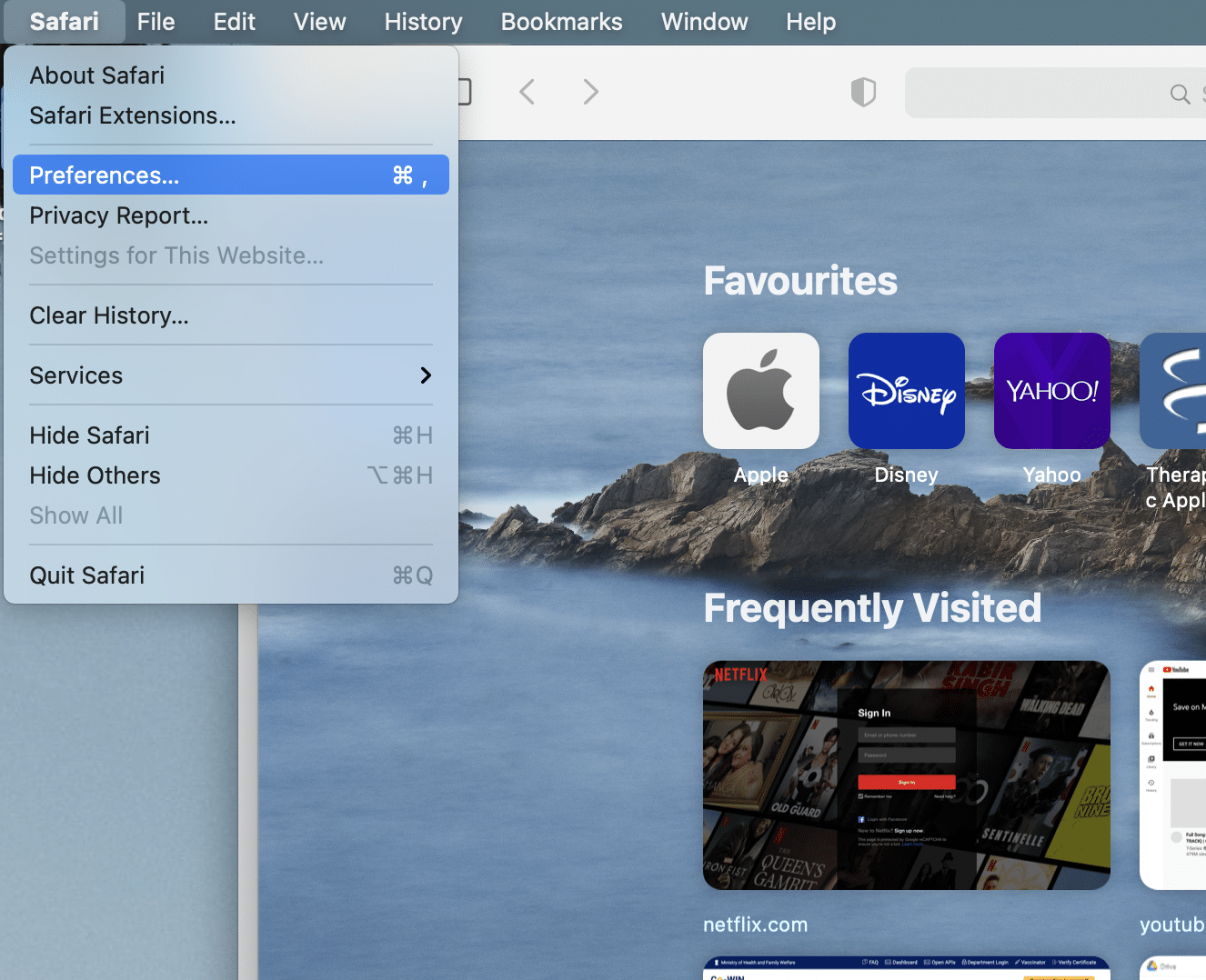
2. انقر فوق " الخصوصية " ثم انقر فوق "إدارة بيانات الموقع" ... كما هو موضح أدناه.
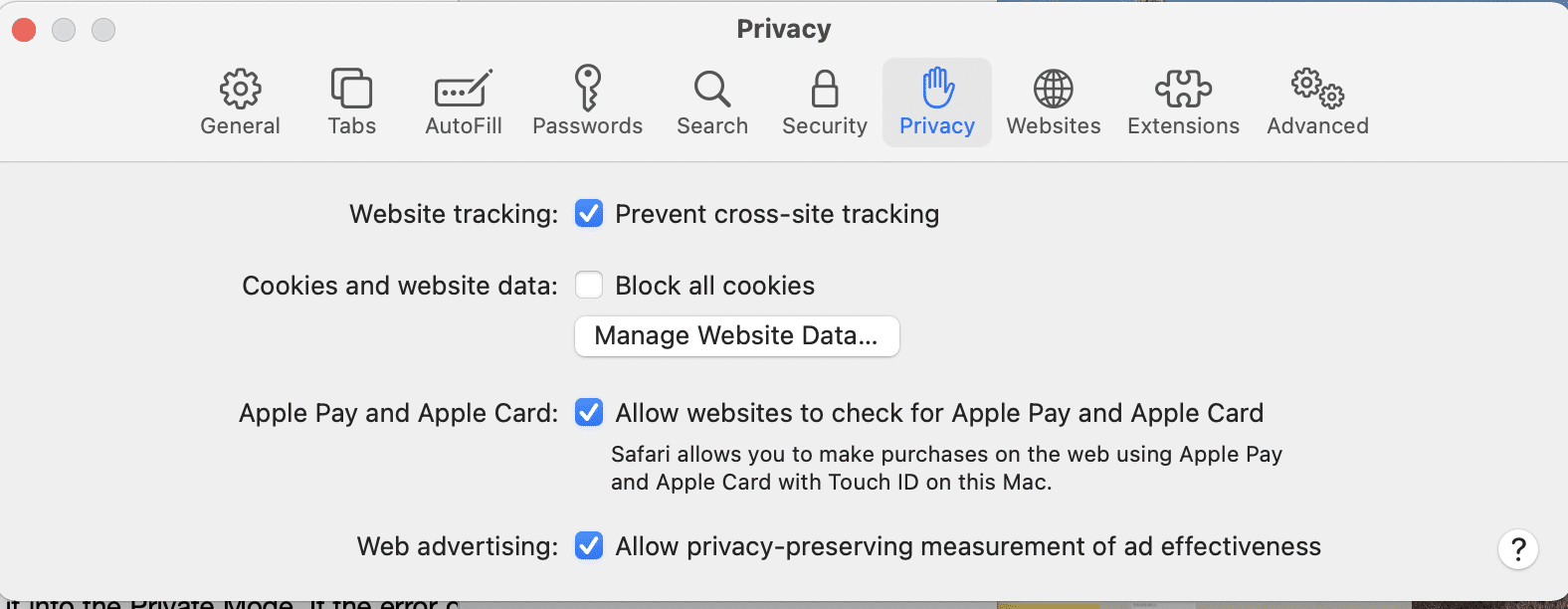
3. أخيرًا ، انقر فوق الزر " إزالة الكل " للتخلص من محفوظات الاستعراض .
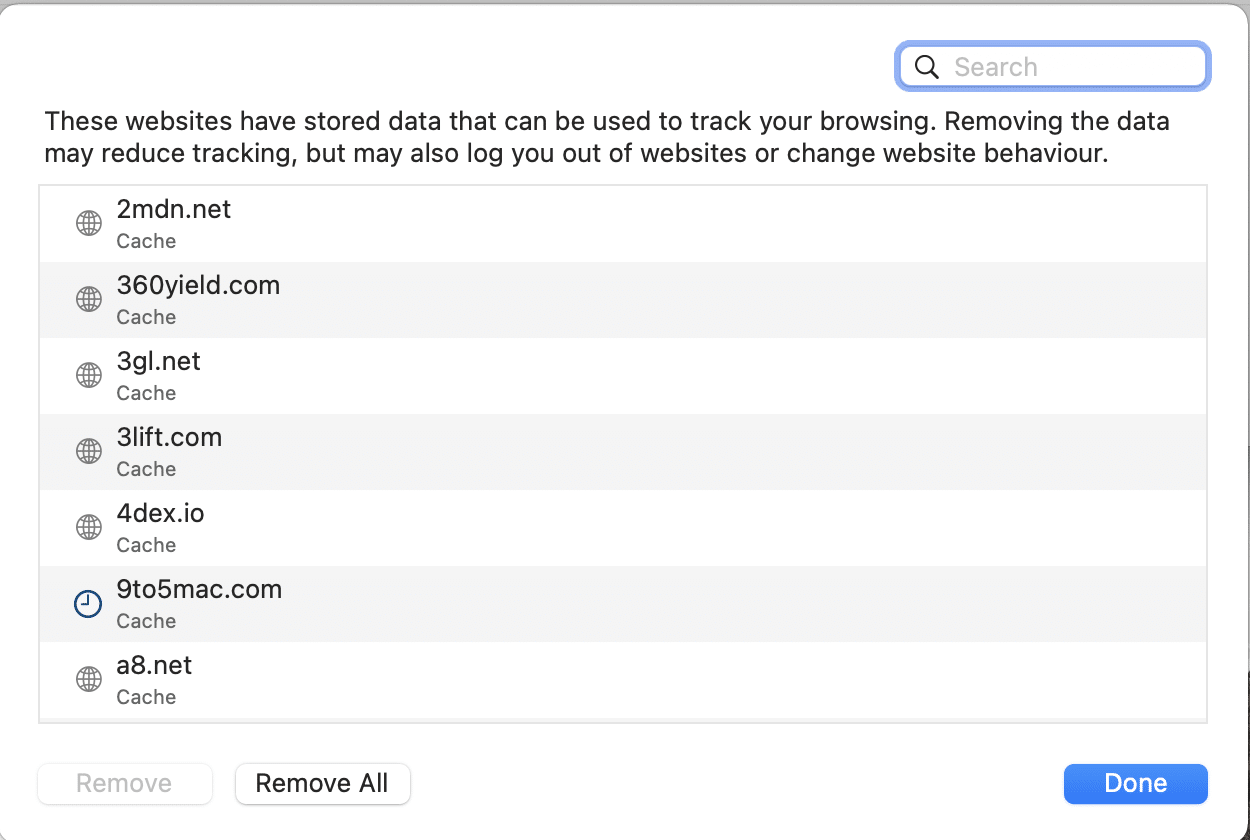
4. انقر فوق علامة التبويب خيارات متقدمة في التفضيلات .
5. حدد المربع المعنون إظهار خيار قائمة التطوير .
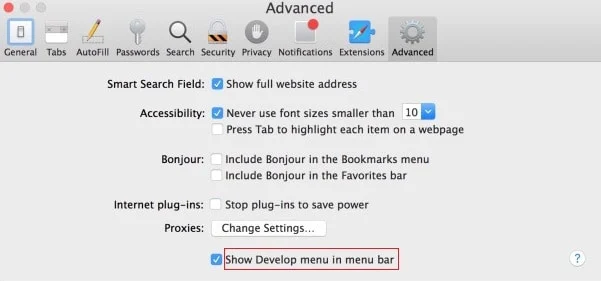
6. الآن ، حدد خيار التطوير من شريط القائمة .
7. أخيرًا ، انقر فوق Empty Caches لحذف ملفات تعريف الارتباط ومسح محفوظات الاستعراض معًا.
اقرأ أيضًا: 5 طرق لإصلاح Safari لن تفتح على Mac
الطريقة 7: استخدام وضع التصفح الخاص
يمكنك استخدام وضع التصفح الخاص لعرض موقع ويب دون مواجهة خطأ هذا الاتصال ليس خاصًا. تحتاج إلى نسخ عنوان URL لموقع الويب ولصقه في النافذة الخاصة على Safari. إذا لم يعد الخطأ يظهر ، يمكنك استخدام نفس عنوان URL لفتحه في الوضع العادي.
على جهاز iOS:
1. قم بتشغيل تطبيق Safari على جهاز iPhone أو iPad وانقر على أيقونة علامة تبويب جديدة .
2. حدد خاص للاستعراض في النافذة الخاصة ثم انقر فوق تم .
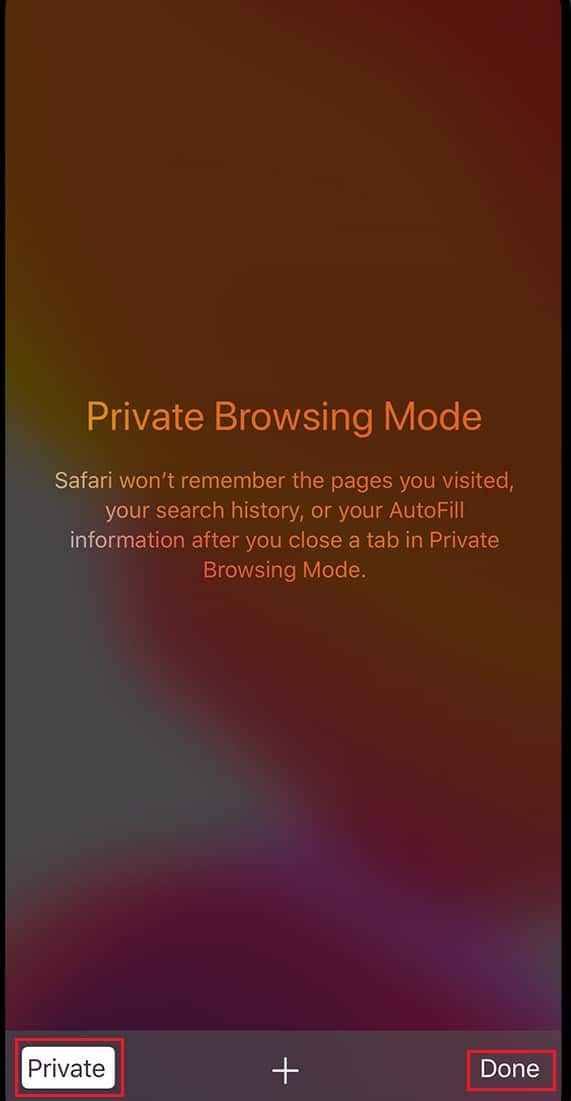
على جهاز Mac OS:
1. قم بتشغيل متصفح الويب Safari على جهاز MacBook الخاص بك.
2. انقر فوق ملف وحدد نافذة خاصة جديدة ، كما هو موضح أدناه.
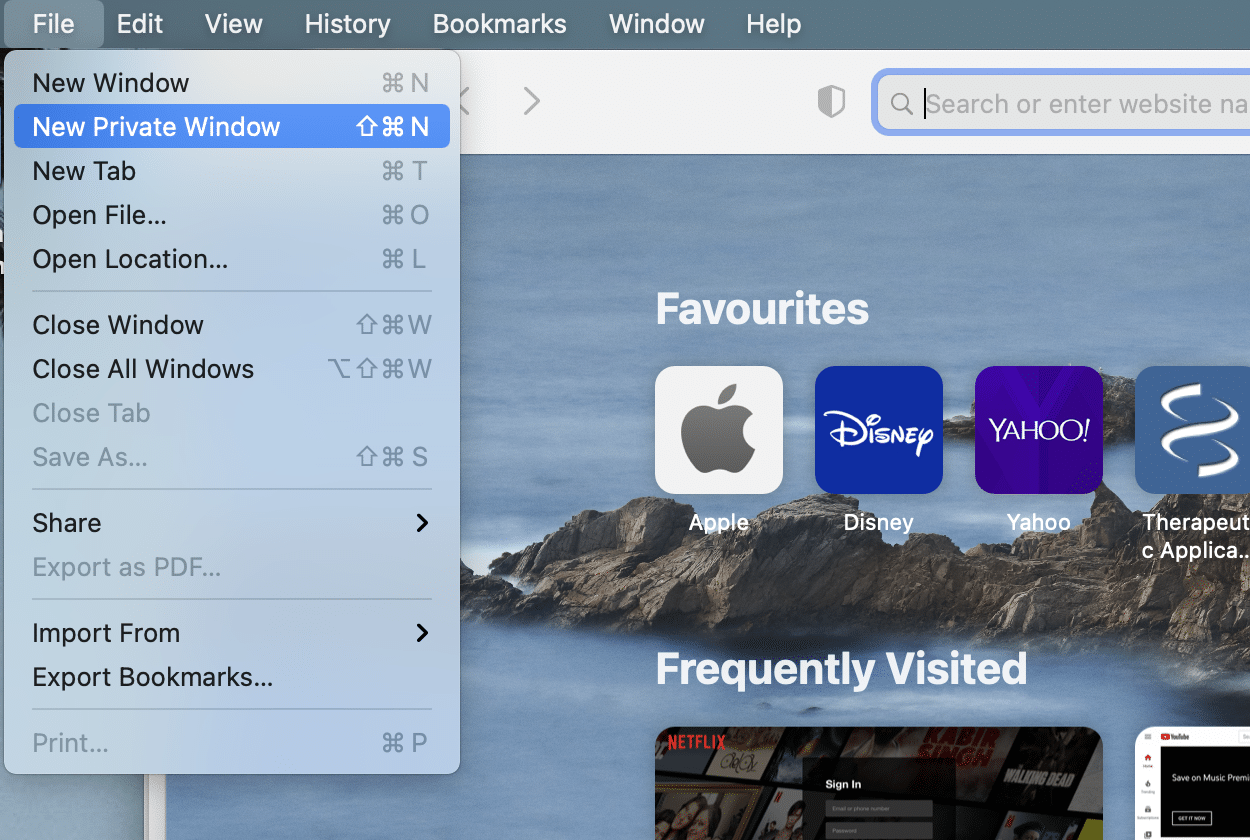
الطريقة 8: تعطيل VPN
يتم استخدام VPN أو الشبكة الافتراضية الخاصة للوصول إلى تلك المواقع المحظورة أو المقيدة في منطقتك. في حالة عدم قدرتك على استخدام VPN على جهازك ، حاول تعطيله لأنه قد يتسبب في أن هذا الاتصال ليس خطأ Safari الخاص. بعد تعطيل VPN ، يمكنك محاولة فتح نفس الموقع. اقرأ دليلنا حول ما هو VPN؟ كيف تعمل؟ لمعرفة المزيد.
الطريقة 9: استخدام Keychain Access (فقط لنظام التشغيل Mac)
إذا حدث هذا الخطأ فقط أثناء تشغيل موقع الويب على جهاز Mac ، فيمكنك استخدام تطبيق Keychain Access لإصلاحه ، على النحو التالي:
1. افتح Keychain Access من مجلد أدوات Mac.
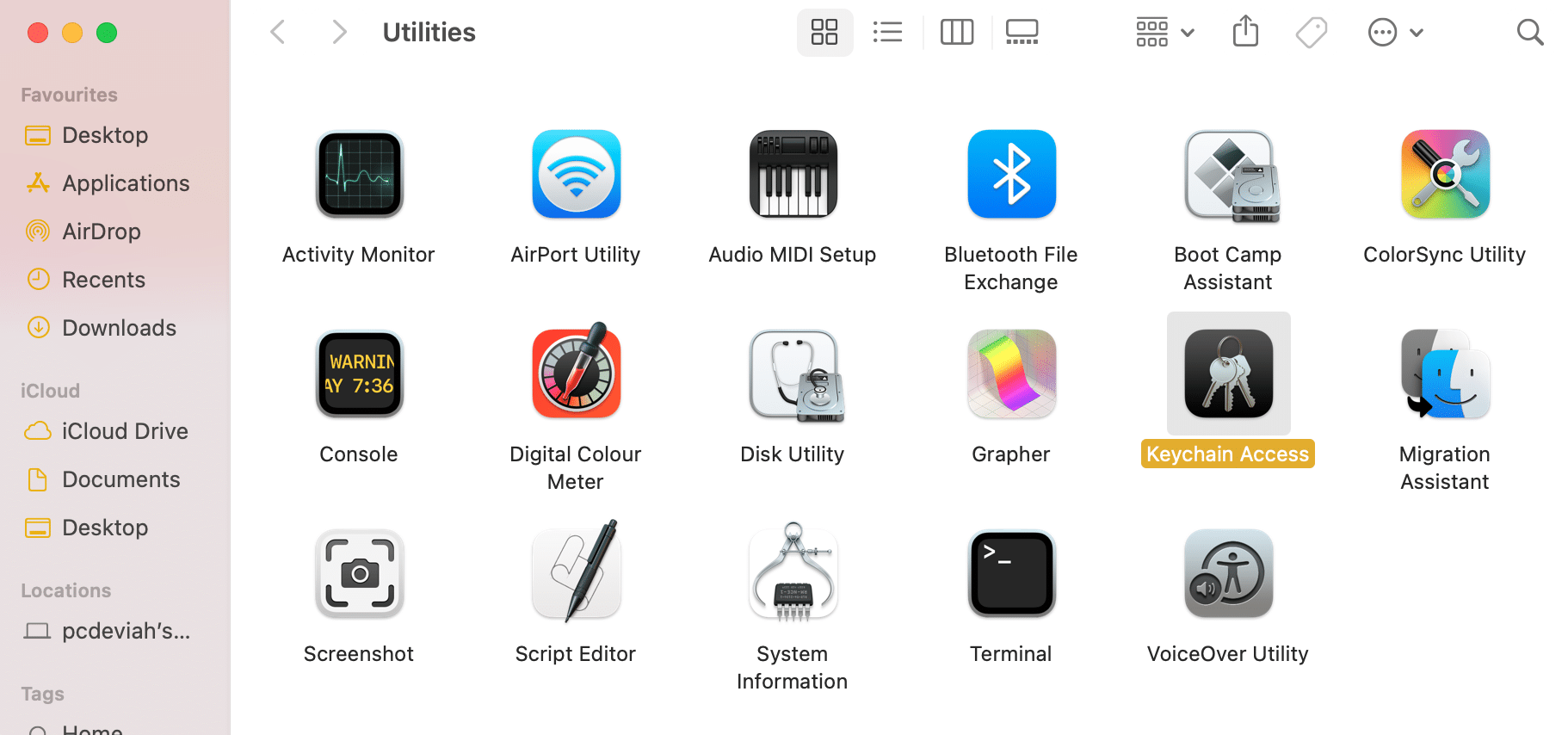
2. ابحث عن الشهادة وانقر عليها نقرًا مزدوجًا.
3. بعد ذلك ، انقر فوق الثقة > الثقة دائمًا . انتقل إلى موقع الويب مرة أخرى للتحقق مما إذا كان قد تم حل الخطأ.
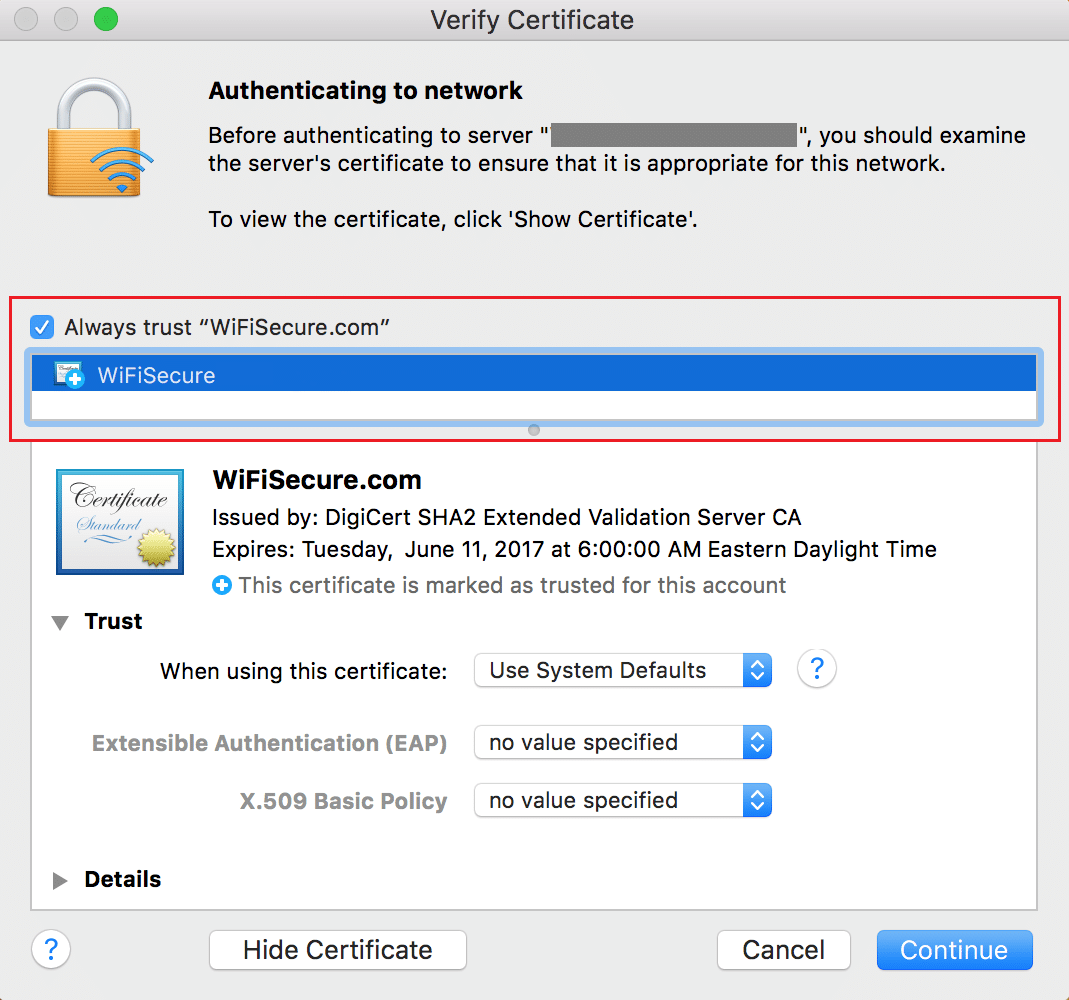
ملاحظة: احذف الشهادة ، إذا لم ينجح ذلك معك.
موصى به:
- إصلاح هذا العنصر غير متوفر مؤقتًا خطأ
- كيفية حظر النوافذ المنبثقة في Safari على Mac
- كيفية إصلاح نظام Mac Bluetooth لا يعمل
- كيفية إنشاء ملف نصي على نظام Mac
في بعض الأحيان ، قد يتسبب هذا الاتصال ليس خطأ خاصًا في حدوث اضطرابات أثناء الدفع عبر الإنترنت ويسبب ضررًا كبيرًا. نأمل أن يكون هذا الدليل قادرًا على مساعدتك في فهم كيفية إصلاح الاتصال ليس خطأ خاصًا على Safari. في حالة وجود استفسارات أخرى ، لا تنسَ وضعها في قسم التعليقات أدناه.
